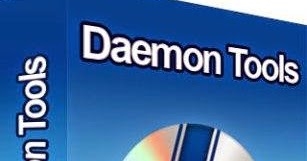ફોટોગ્રાફ્સના કોલાજ દરેક જગ્યાએ ઉપયોગમાં લેવાય છે અને ઘણીવાર તે ખૂબ આકર્ષક લાગે છે, સિવાય કે, તેઓ વ્યવસાયિક અને રચનાત્મક રીતે બનાવવામાં આવે.
કોલાજ દોરો એ એક રસપ્રદ અને આકર્ષક પ્રવૃત્તિ છે. ફોટાઓની પસંદગી, કેનવાસ પરનું તેમનું સ્થાન, ડિઝાઇન ...
તમે આ લગભગ કોઈ પણ સંપાદકમાં કરી શકો છો અને ફોટોશોપ તેનો અપવાદ નથી.
આજનો પાઠ બે ભાગોનો સમાવેશ કરશે. પ્રથમમાં અમે ચિત્રોના સેટથી ક્લાસિક કોલાજ બનાવીશું, અને બીજામાં આપણે એક ફોટોમાંથી કોલાજ બનાવવાની તકનીકમાં માસ્ટર બનીશું.
તમે ફોટોશોપમાં ફોટો કોલાજ બનાવતા પહેલા, તમારે તે ચિત્રો પસંદ કરવાની જરૂર છે જે માપદંડને પૂર્ણ કરશે. અમારા કિસ્સામાં, તે સેન્ટ પીટર્સબર્ગના લેન્ડસ્કેપની થીમ હશે. ફોટા લાઇટિંગ (ડે-નાઇટ), સીઝન અને થીમ (ઇમારતો-સ્મારકો-લોકો-લેન્ડસ્કેપ) જેવા હોવા જોઈએ.
પૃષ્ઠભૂમિ માટે, એક ચિત્ર પસંદ કરો જે થીમ સાથે પણ બંધબેસે છે.

કોલાજ કંપોઝ કરવા માટે, અમે સેન્ટ પીટર્સબર્ગના લેન્ડસ્કેપ્સ સાથે થોડા ચિત્રો લઈએ છીએ. વ્યક્તિગત સુવિધાના કારણોસર, તેમને અલગ ફોલ્ડરમાં મૂકવું વધુ સારું છે.

ચાલો કોલાજ બનાવવાનું શરૂ કરીએ.
ફોટોશોપમાં પૃષ્ઠભૂમિ છબી ખોલો.
પછી અમે ચિત્રો સાથે ફોલ્ડર ખોલીએ છીએ, બધું પસંદ કરો અને તેમને કાર્ય ક્ષેત્રમાં ખેંચો.

આગળ, અમે નીચલા સિવાય બધા સ્તરોમાંથી દૃશ્યતા દૂર કરીએ છીએ. આ ફક્ત તે ફોટાઓને લાગુ પડે છે જે ઉમેરવામાં આવ્યા છે, પરંતુ પૃષ્ઠભૂમિ છબી પર નહીં.

ફોટો સાથે તળિયે સ્તર પર જાઓ, અને તેના પર ડબલ-ક્લિક કરો. સ્ટાઇલ સેટિંગ્સ વિંડો ખુલે છે.
અહીં આપણે સ્ટ્રોક અને શેડોને સમાયોજિત કરવાની જરૂર છે. સ્ટ્રોક અમારા ફોટાઓ માટેની ફ્રેમ બનશે, અને છાયા આપણને ચિત્રોને એક બીજાથી અલગ કરવાની મંજૂરી આપશે.
સ્ટ્રોક સેટિંગ્સ: સફેદ, કદ - "આંખ દ્વારા", સ્થિતિ - અંદર.

શેડો સેટિંગ્સ સતત નથી. આપણે ફક્ત આ શૈલી સેટ કરવાની જરૂર છે, અને પછીથી પરિમાણોને સમાયોજિત કરી શકાય છે. હાઇલાઇટ અસ્પષ્ટ છે. અમે આ મૂલ્યને 100% પર સેટ કર્યું છે. Setફસેટ 0 છે.

દબાણ કરો બરાબર.
ચિત્ર ખસેડો. આ કરવા માટે, કી સંયોજન દબાવો સીટીઆરએલ + ટી અને ફોટો ખેંચો અને, જો જરૂરી હોય તો, ફેરવો.

પહેલો શ fraટ દોરવામાં આવ્યો છે. હવે તમારે સ્ટાઇલને આગામીમાં સ્થાનાંતરિત કરવાની જરૂર છે.
ક્લેમ્બ ALTકર્સરને શબ્દ પર ખસેડો "અસરો", એલએમબી ક્લિક કરો અને આગલા (ટોચ) સ્તર પર ખેંચો.

આગલા શોટ માટે દૃશ્યતા ચાલુ કરો અને મફત રૂપાંતરની સહાયથી તેને યોગ્ય સ્થાને મૂકો (સીટીઆરએલ + ટી).

એલ્ગોરિધમ મુજબ આગળ. કીને પકડી રાખીને સ્ટાઇલ ખેંચો ALT, દૃશ્યતા ચાલુ કરો, ખસેડો. અંતે મળીશું.

કોલાજ સંકલન સંપૂર્ણ માનવામાં આવી શકે છે, પરંતુ જો તમે કેનવાસ પર ઓછા ચિત્રો લગાવવાનું નક્કી કરો છો અને પૃષ્ઠભૂમિની છબી મોટા વિસ્તાર પર ખુલી છે, તો પછી તેને (પૃષ્ઠભૂમિ) અસ્પષ્ટ કરવાની જરૂર છે.
પૃષ્ઠભૂમિ સ્તર પર જાઓ, મેનૂ પર જાઓ ફિલ્ટર - અસ્પષ્ટતા - ગૌસિયન અસ્પષ્ટતા. અસ્પષ્ટતા.

કોલાજ તૈયાર છે.
પાઠનો બીજો ભાગ થોડો વધુ રસપ્રદ રહેશે. હવે એક (!) ચિત્રમાંથી કોલાજ બનાવો.
પ્રારંભ કરવા માટે, અમે યોગ્ય ફોટો પસંદ કરીએ છીએ. તે ઇચ્છનીય છે કે ત્યાં શક્ય તેટલા ઓછા બિનસલાહભર્યા વિભાગો હોય (ઘાસ અથવા રેતીનો મોટો વિસ્તાર, ઉદાહરણ તરીકે, તે લોકો, કાર, કાર્યો, વગેરે વિના). તમે જેટલા ટુકડાઓ મૂકવાની યોજના બનાવો છો, ત્યાં નાના નાના પદાર્થો હોવા જોઈએ.
તે કરશે.

પ્રથમ તમારે કીબોર્ડ શોર્ટકટ દબાવીને પૃષ્ઠભૂમિ સ્તરની એક નકલ બનાવવાની જરૂર છે સીટીઆરએલ + જે.

પછી બીજો ખાલી સ્તર બનાવો,

સાધન ચૂંટો "ભરો"

અને તેને સફેદથી ભરો.

છબી સાથેના સ્તરો વચ્ચે પરિણામી સ્તર મૂકો. પૃષ્ઠભૂમિમાંથી દૃશ્યતા દૂર કરો.

હવે પ્રથમ ટુકડો બનાવો.
ઉપરના સ્તર પર જાઓ અને ટૂલ પસંદ કરો લંબચોરસ.

એક ટુકડો દોરો.

આગળ, ઇમેજ સ્તર હેઠળ લંબચોરસ સાથે સ્તર ખસેડો.

ચાવી પકડી ALT અને ઉપરના સ્તર અને લંબચોરસ સાથેના સ્તરની વચ્ચેની સરહદ પર ક્લિક કરો (જ્યારે તમે કર્સર પર હોવર કરો ત્યારે આકાર બદલવો જોઈએ). એક ક્લિપિંગ માસ્ક બનાવવામાં આવશે.

પછી, લંબચોરસ પર હોવું (ટૂલ લંબચોરસ તે જ સમયે તે સક્રિય થવું આવશ્યક છે) ટોચની સેટિંગ્સ પેનલ પર જાઓ અને સ્ટ્રોકને વ્યવસ્થિત કરો.
રંગ સફેદ, નક્કર રેખા છે. અમે સ્લાઇડર સાથે કદ પસંદ કરીએ છીએ. આ ફોટો ફ્રેમ હશે.


આગળ, લંબચોરસ સાથે સ્તર પર બે વાર ક્લિક કરો. જે સ્ટાઇલ સેટિંગ્સ વિંડો ખુલે છે તેમાં, "શેડો" પસંદ કરો અને તેને ગોઠવો.
અસ્પષ્ટતા 100% પર સેટ કરો, Setફસેટ - 0. અન્ય પરિમાણો (કદ અને ગાળો) - "આંખ દ્વારા". પડછાયો થોડો હાયપરટ્રોફાઇડ હોવો જોઈએ.

શૈલી રૂપરેખાંકિત થયા પછી, ક્લિક કરો બરાબર. પછી ક્લેમ્બ સીટીઆરએલ અને ઉપરના સ્તર પર ક્લિક કરો, ત્યાં તેને પસંદ કરીને (બે સ્તરો હવે પસંદ કરેલ છે), અને ક્લિક કરો સીટીઆરએલ + જીતેમને જૂથમાં જોડીને.

પ્રથમ બેઝ સ્નિપેટ તૈયાર છે.
ચાલો તેને ફરતે પ્રેક્ટિસ કરીએ.
ટુકડો ખસેડવા માટે, ફક્ત લંબચોરસ ખસેડો.
બનાવેલ જૂથ ખોલો, લંબચોરસ સાથે સ્તર પર જાઓ અને ક્લિક કરો સીટીઆરએલ + ટી.

આ ફ્રેમનો ઉપયોગ કરીને, તમે ફક્ત કેનવાસ પર કોઈ ભાગને ખસેડી શકતા નથી, પણ તેને ફેરવી પણ શકો છો. પરિમાણોની ભલામણ કરવામાં આવતી નથી. જો તમે આ કરો છો, તો તમારે છાયા અને ફ્રેમને ફરીથી ગોઠવવી પડશે.

નીચેના સ્નિપેટ્સ બનાવવા માટે ખૂબ જ સરળ છે. જૂથ બંધ કરો (જેથી દખલ ન થાય) અને શ aર્ટકટથી તેની નકલ બનાવો સીટીઆરએલ + જે.

આગળ, બધા પેટર્ન અનુસાર. જૂથ ખોલો, લંબચોરસ સાથે સ્તર પર જાઓ, ક્લિક કરો સીટીઆરએલ + ટી અને ચાલ (વળાંક).
સ્તર પaleલેટમાં પ્રાપ્ત કરેલ તમામ જૂથો "મિશ્રિત" થઈ શકે છે.

આવા કોલાજ કાળી પૃષ્ઠભૂમિ પર વધુ સારા લાગે છે. તમે આવી પૃષ્ઠભૂમિ બનાવી શકો છો, કાળા રંગ સાથે સફેદ પૃષ્ઠભૂમિ સ્તર ભરો (ઉપર જુઓ), અથવા તેની ઉપરની પૃષ્ઠભૂમિ સાથે કોઈ ચિત્ર મૂકી શકો છો.

વધુ સ્વીકાર્ય પરિણામ પ્રાપ્ત કરવા માટે, તમે દરેક લંબચોરસની શૈલીમાં પડછાયાના કદ અથવા અવકાશને વ્યક્તિગત રીતે ઘટાડી શકો છો.

એક નાનો ઉમેરો. ચાલો આપણા કોલાજને થોડી વાસ્તવિકતા આપીએ.
બધાની ઉપર એક નવું લેયર બનાવો, ક્લિક કરો શીફ્ટ + એફ 5 અને ભરો 50% ગ્રે.

પછી મેનૂ પર જાઓ "ફિલ્ટર કરો - ઘોંઘાટ કરો - અવાજ ઉમેરો". લગભગ સમાન અનાજ પર ફિલ્ટર સેટ કરો:

પછી આ સ્તર માટે સંમિશ્રણ મોડને બદલો નરમ પ્રકાશ અને અસ્પષ્ટ સાથે રમો.

આપણા પાઠનું પરિણામ:

એક રસપ્રદ યુક્તિ, તે નથી? તેની સાથે, તમે ફોટોશોપમાં કોલાજ બનાવી શકો છો જે ખૂબ રસપ્રદ અને અસામાન્ય દેખાશે.
પાઠ પૂરો થયો. તમારા કાર્યમાં ક luckલેજ બનાવો, સારા નસીબ બનાવો!